Search Marquis ist eine aktualisierte Version des Bing-Umleitungsvirus. Als Browser-Hijacker verursacht er unerwünschte Browseränderungen und endlose Weiterleitungen. Es auf Ihrem Mac zu haben, ist nicht nur lästig, sondern auch unsicher. Obwohl Search Marquis Ihr System nicht ruiniert, kann es Ihre persönlichen Daten stehlen und gefährlicheren Bedrohungen Tür und Tor öffnen.
Das Säubern des kompromittierten Computers von bösartigem Code kann eine große Herausforderung sein. Heute zeige ich Ihnen, wie Sie Search Marquis vom Mac entfernen und Ihr Gerät vor zukünftigen Angriffen schützen.
| Name | Suche Marquis |
| Kategorie | |
| Auch bekannt als | Searchmarquis.com |
| Symptome | |
| Infektionsmethode |
Bündelung, Freeware-Installationen, Peer-to-Peer-Dateifreigabe, irreführende Werbung |
| Systemschaden | |
| Entfernung |
Was ist Marquis?
Search Marquis ist ein Browser-Hijacker und ein potenziell unerwünschtes Programm (PUP), das vorgibt, eine nützliche Erweiterung zu sein. Es behauptet, Ihr Such- und Surferlebnis zu optimieren. Aber anstatt einen einwandfreien Service zu bieten, schleicht sich die App in Ihren Mac und verwandelt Ihr Surfen in einen Albtraum. So funktioniert das:
- Hijackt Ihren Browser
- Installiert schädliche Add-ons
- Zeigt verdächtige Pop-up-Anzeigen, Banner und In-Text-Links
- Weiterleitungen auf potenziell schädliche Websites
Nach der Installation ändert das Rogue-Tool die Browsereinstellungen ohne Ihre Erlaubnis. Es ändert die Startseite, die Suchmaschine und die neue Registerkarte in eine eigene Website. Infolgedessen besuchen Sie es wiederholt. Das Schlimmste ist, dass Sie die Änderungen nicht rückgängig machen können.
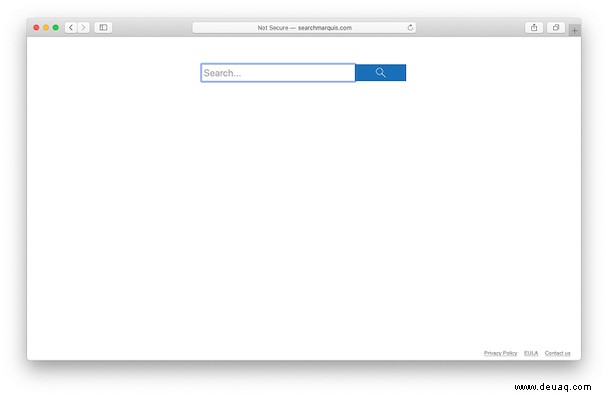
Diese Pseudo-Apps wie Search Marquis neigen dazu, die Bing-Suchmaschine auszunutzen, um legitimer auszusehen. Aber bevor sie zu Bing umleiten, führen sie Sie durch eine Reihe fragwürdiger Seiten. Auf diese Weise leiten einige Leute in China den Verkehr um und generieren Einnahmen.
Bündelung ist die wichtigste Verbreitungstechnik, die verwendet wird, um Computer mit PUPs zu infizieren. Um zu vermeiden, dass schädliche Apps auf Ihren Mac gelangen, achten Sie darauf, was Sie installieren möchten. Anstatt den Vorgang durch Überspringen von Schritten zu beschleunigen, entscheiden Sie sich immer für die benutzerdefinierte oder erweiterte Installation.
Search Marquis kann die Systemleistung erheblich reduzieren, die CPU überlasten und Ihren Browser einfrieren. Darüber hinaus können die Gauner browserbezogene Daten von Ihrem Computer sammeln (IP-Adresse, Suchanfragen, Browserverlauf usw.)
Zwei Möglichkeiten zum Löschen von Search Marquis von Ihrem Mac
Es gibt zwei Möglichkeiten, den Browser-Hijacker loszuwerden:manuell und automatisch. Wenn Sie Zeit und Energie haben, um mit den Systemeinstellungen fertig zu werden, beginnen Sie mit der manuellen Entfernung. Achten Sie darauf, die Anweisungen in der angegebenen Reihenfolge zu verschieben.
Alternativ können Sie schnell zu Schritt 4 zur automatischen Entfernung mit CleanMyMac X vorspulen.
So löschen Sie Search Marquis in 4 Schritten
Schritt 1. Bösartige Anwendungen löschen
- Klicken Sie im Finder auf das Menü „Gehe zu“ und wählen Sie „Dienstprogramme“. Halten Sie alternativ Umschalt-Befehl-U gedrückt Tastaturkürzel.
- Öffnen Sie den Aktivitätsmonitor und beenden Sie alle mit Search Marquis verbundenen Prozesse, indem Sie auf die Schaltfläche „Beenden erzwingen“ klicken
 in der Symbolleiste.
in der Symbolleiste.
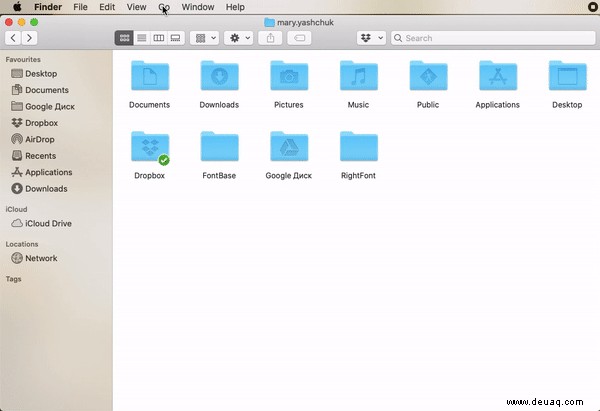
- Gehen Sie zum Gehe zu-Menü> Anwendungen (Umschalt-Befehl-A )
- Identifizieren Sie alle kürzlich installierten Apps, an die Sie sich nicht erinnern können.
- Ziehen Sie sie in den Papierkorb.
Schritt 2. Verdächtige Login-Elemente prüfen und entfernen
- Gehen Sie zum Apple-Menü> Systemeinstellungen> Benutzer &Gruppen.
- Wählen Sie die Registerkarte Anmeldeobjekte.
- Wenn Sie etwas bemerken, das dort sein sollte, aktivieren Sie das Kontrollkästchen daneben und klicken Sie auf die Schaltfläche „−“.
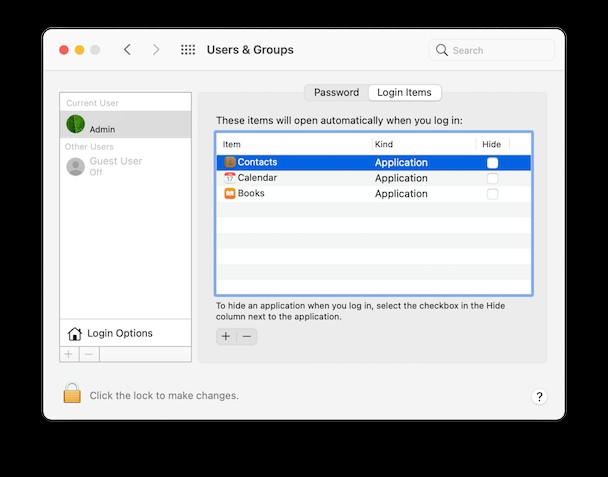
Schritt 3. Malware-bezogene Überbleibsel entfernen
- Gehen Sie zum Menü „Gehe zu“> „Gehe zu Ordner“ (Umschalt-Befehl-G ), um das Fenster Gehe zu Ordner zu öffnen.
- Kopieren Sie jeden der folgenden Ordnernamen und fügen Sie sie in das Suchfeld ein. Drücken Sie nach jedem Go.
~/Library/LaunchAgents
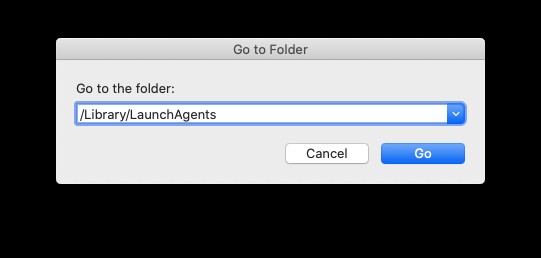
/Library/LaunchDaemons
/Library/Application Support
~/Library/Application Support
- Inspizieren Sie jeden Ordner auf die Elemente mit „Search Marquis“ in ihrem Namen.
- Wenn Sie welche finden, entsorgen Sie sie. Seien Sie besonders vorsichtig, da das versehentliche Löschen systembildender Dateien zu einem Systemabsturz führen kann.
Schritt 4. Gekaperte Browser wiederherstellen
Lassen Sie uns abschließend Ihren Browser auf die Standardeinstellungen zurücksetzen und alle Erweiterungen entfernen, die fehl am Platz erscheinen.
Safari
- Gehen Sie zum Safari-Menü> Einstellungen.
- Wählen Sie die Registerkarte Erweiterungen. Suchen Sie nach einer mit Search Marquis verknüpften Erweiterung, wählen Sie sie aus und klicken Sie auf Deinstallieren.
- Kehren Sie zur Registerkarte „Allgemein“ zurück. Geben Sie die bevorzugte Website in das Feld Homepage ein.
- Gehen Sie als Nächstes zum Tab "Suchen" und wählen Sie die Suchmaschine aus.
Chrom
- Navigieren Sie zu
chrome://extensions. Suchen Sie eine Malware-bezogene Erweiterung und klicken Sie daneben auf Entfernen. - Wechseln Sie jetzt zu
chrome://settings. - Wählen Sie Beim Start in der Seitenleiste, um Ihre bevorzugte Startseite festzulegen.
- Gehen Sie danach zur Suchmaschine und wählen Sie diejenige aus, die Sie verwenden möchten.
Mozilla Firefox
- Gehen Sie zu
about:addonsund wählen Sie Erweiterungen. - Wenn Sie eine Erweiterung sehen, die Sie nicht kennen, klicken Sie auf das Drei-Punkte-Symbol daneben und wählen Sie "Entfernen".
- Gehe zu
about:preferences. Setzen Sie die Startseite und Suchmaschine zurück, die Sie verwenden möchten.
Sieht nach viel Arbeit aus? Selbst wenn Sie alle diese Schritte ausführen, könnten einige bösartige Elemente durch die Ritzen schlüpfen. Für eine genaue und problemlose Entfernung scannen Sie Ihren Mac mit einem zuverlässigen Anti-Malware-Tool.
Glücklicherweise können heute viele Apps Search Marquis erkennen. CleanMyMac X – ein Tool des beliebten Entwicklers MacPaw, kann diese Aufgabe mit Leichtigkeit erledigen.
So zerstören Sie Search Marquis mit CleanMyMac X
Diese Mac-Cleaner-App ist von Apple notariell beglaubigt, daher ist es ein bestätigter sicherer Ansatz, den Sie ausprobieren sollten. CleanMyMac X eliminiert alle schädlichen Elemente und bereinigt Ihren Mac von verschiedenen Arten von digitalem Durcheinander. So funktioniert die Malware-Entfernung:
- Laden Sie CleanMyMac X herunter – erhalten Sie Ihre Kopie hier kostenlos.
- Starten Sie es und gehen Sie zur Registerkarte Malware-Entfernung.
- Drücken Sie Scannen, um den Erkennungsprozess zu starten.
- Wenn Sie fertig sind, klicken Sie auf Entfernen, um die Malware ein für alle Mal zu löschen.
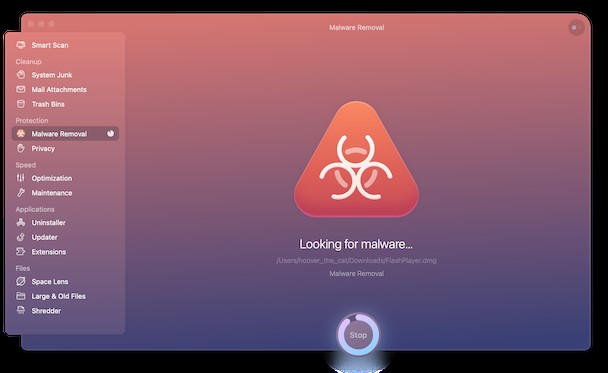
Überprüfen Sie jetzt Ihre Browser oder starten Sie Ihren Mac neu. Es sollte keine Spur von Search Marquis auf Ihrem Mac geben. Wenn Ihr Browser Sie immer noch auf dubiose Seiten weiterleitet und mehrere Anzeigen anzeigt, sollten Sie die Standardeinstellungen zurücksetzen. Mit CleanMyMac X sparen Sie Zeit und können Ihren Browser mit wenigen Klicks vollständig zurücksetzen:
- Öffnen Sie CleanMyMac X und gehen Sie zum Deinstallationsprogramm.
- Aktivieren Sie das Kontrollkästchen neben Chrome oder Firefox.
- Klicken Sie auf die Pfeile rechts neben Deinstallieren.
- Wählen Sie „Zurücksetzen“ und drücken Sie die Schaltfläche „Zurücksetzen“.
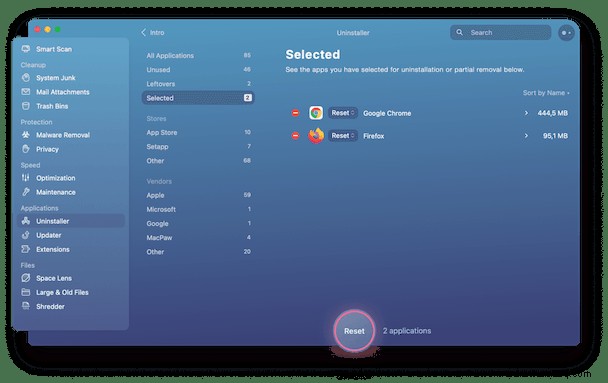
CleanMyMac X bietet auch Echtzeitschutz, um Ihr System im Hintergrund auf Bedrohungen zu überprüfen. Sie werden sofort herausfinden, ob es ungewöhnliche Aktivitäten zeigt. So richten Sie den Hintergrundscan ein und schützen Ihren Computer:
- Gehen Sie zu Ihrer Menüleiste und klicken Sie auf das CleanMyMac X-Symbol.
- Klicken Sie im Bereich „Schutz“ auf „Aktivieren“.
Dadurch wird eine Echtzeit-Malware-Überwachung aktiviert.
Klicken Sie für weitere Einblicke auf den Schutzmonitor. Hier können Sie sich über den Hintergrundscan informieren und Ihre Malware-Datenbank aktualisieren, um sicherzustellen, dass CleanMyMac X die neuesten Bedrohungen auf Ihrem Mac abfängt.
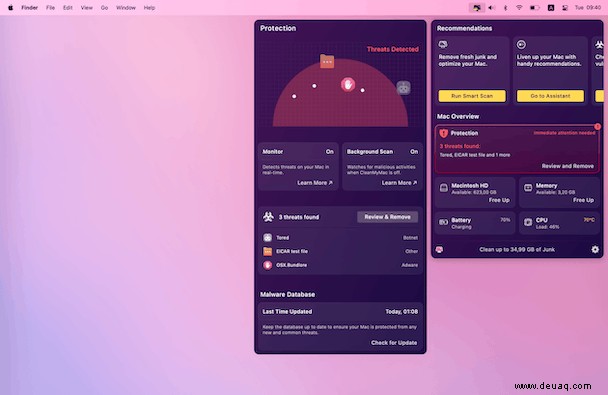
Search Marquis ist ein Browser-Hijacker, der schnell die Kontrolle über Ihre Browser übernimmt. Es leitet Ihre Startseite und Standardsuchmaschine auf eine eigene Suchseite um und zeigt störende Werbung an. Schlimmer noch, es könnte Ihre Daten stehlen und an Dritte weitergeben.
Befolgen Sie die obigen Schritte, um das PUP zu entfernen und Ihre Browser wiederherzustellen. Wenn Sie dies lieber automatisch tun möchten, wenden Sie sich an CleanMyMac X, um Hilfe zu erhalten.